Uphoto如何修改图片存储位置?超级美图Uphoto自定义图片存储位置方法介绍
发布时间:2016-12-24 来源:查字典编辑
摘要:Uphoto是一款强大的图片美化处理软件,我们通常都会默认图片存储位置在手机中,那么Uphoto如何修改图片存储位置?其实方法很简单,下面查...
Uphoto是一款强大的图片美化处理软件,我们通常都会默认图片存储位置在手机中,那么Uphoto如何修改图片存储位置?其实方法很简单,下面查字典教程网小编就教大家超级美图Uphoto自定义图片存储位置方法,希望能帮到大家!
1)安装并打开超级美图Uphoto,点击主界面中的【设置】按钮。(如下图)
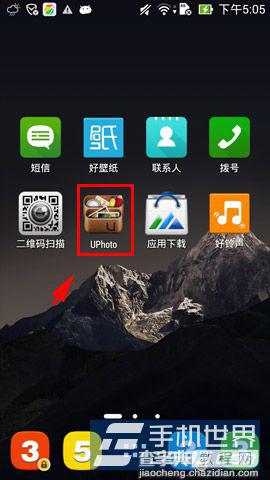
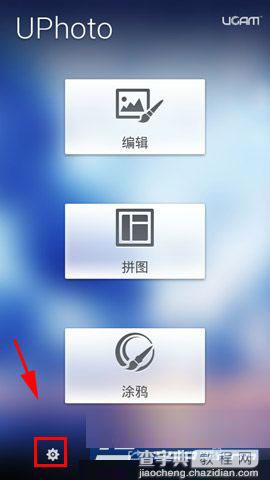
2)取消【原图所在位置】并点击【自定义存储位置】,在“自定义存储位置”列表中,选择要有存储路径即可(如下图)
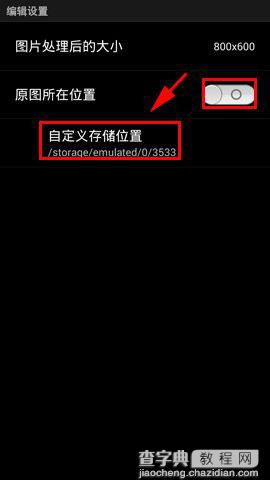
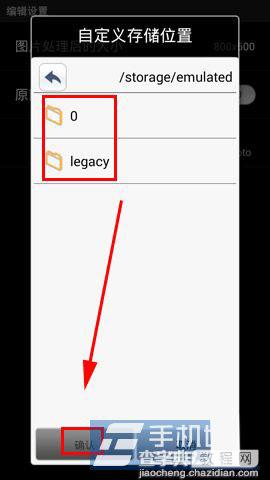
以上就是超级美图Uphoto自定义图片存储位置方法介绍,希望对大家有所帮助!


